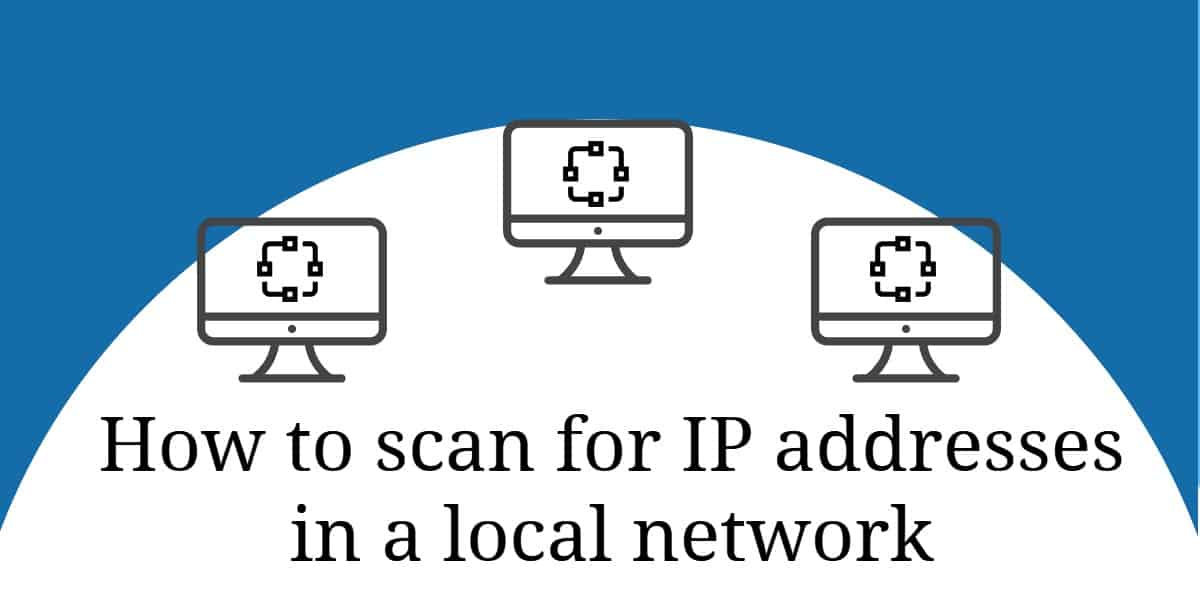
در شبکه گرفتن این امر مرسوم است که سیستم بتواند آدرس IP را بطور خودکار اختصاص دهد. مشکلی در مورد این استراتژی این است که شما نمی توانید آدرس ها را انتخاب کنید. در اینجا برخی از نمایش داده های خط فرمان ساده برای یافتن آدرس های IP دستگاه شبکه شما و اطلاعات در مورد نحوه ردیابی همه تکالیف آدرس IP.
هنگامی که شما مشکلات شبکه را تجربه می کنید ، مراحلی وجود دارد که می توانید برای بررسی و حل مشکل انجام دهید. بنابراین ، احتمالاً شما نیاز دارید که آدرس تجهیزات خود را بدانید تا بتوانید دستگاهی را که علت این مشکل است ، شناسایی کنید.
در زیر به جزئیات زیادی می رسیم. اگر فقط برای یک نگاه سریع وقت دارید ، اینجا است لیست ما از بهترین ابزارهای اسکنر و ردیاب آدرس IP:
- ترمینال یا خط فرمان اسکن IP اصلی را می توان از خط فرمان انجام داد.
- اسکنر IP عصبانی اسکنر آدرس IP رایگان که در ویندوز ، لینوکس و Mac OS نصب می شود. این کار آشتی DHCP را انجام نمی دهد.
- SolarWinds Ping Sweep با مجموعه ابزار مهندس (آزمایش رایگان) ابزاری قدرتمند که با مجموعه ابزار مهندس برای ویندوز با یک رابط کاربری گرافیکی همراه است.
- اسکنر بندر SolarWinds (ابزار رایگان) اسکنر آدرس IP که به کاربران اجازه می دهد آدرس های IP را در شبکه خود اسکن کنند. اسکن ها از طریق رابط کاربری گرافیکی (GUI) یا خط فرمان قابل اجرا هستند.
- ابزارهای اسکن شبکه Paessler PRTG (آزمایش رایگان) اسکنر IP به عنوان بخشی از یک سیستم نظارت کامل شبکه. بر روی سرور ویندوز اجرا می شود.
- SolarWinds IP Tracker (دانلود رایگان) یک ابزار رایگان سبک وزن که یک شبکه را با حداکثر 256 آدرس IP اسکن می کند. با سرور DHCP شما هماهنگ نمی شود ، اما آدرس های تکراری را نشان می دهد.
- MyLanViewer – اسکنر آدرس IP رایگان برای ویندوز. این دستگاه های سرکش و سرورهای جعلی DHCP را تشخیص می دهد.
- اسکنر آدرس IP SolarWinds (محاکمه رایگان) بخشی از راه حل IPAM شرکت. در ویندوز سرور نصب می شود و محصولی پولی است ، اما می توانید آن را در یک آزمایش 30 روزه رایگان دریافت کنید. IPAM با سرورهای DNS و DHCP شما هماهنگی می کند تا یک راه حل کامل DDI به شما ارائه دهد.
- ManageEngine OpUtils (آزمایشی رایگان) بسته ای که یک مدیر آدرس IP و یک مدیر درگاه سوئیچ را به همراه مجموعه ای از ابزارهای مدیریت شبکه اضافی ترکیب کرده است. نسخه رایگان این نرم افزار اسکنر شبکه را در اختیار شما قرار می دهد.
نحوه یافتن آدرس های IP در شبکه:
به ترتیب برای دریافت لیستی از آدرسهای IP همه دستگاههای متصل به شبکه شما, این مراحل را دنبال کنید:
- برای رسیدن به خط فرمان ، یک پنجره ترمینال باز کنید.
- دستور را صادر کنید ipconfig و مطبوعات برگشت. از نوع لینوکس ifconfig بجای.
- دستور را وارد کنید آرپ -a برای کسب اطلاعات بیشتر.
این به شما می دهد لیست لخت آدرسهای IP, اما پس از آن شما نیاز به استفاده از ابزارهای دیگر برای بررسی بیشتر یا عیب یابی مشکلات شبکه دارید.
در این راهنما با یک روش سریع برای پیدا کردن آدرس های IP در شبکه خود آشنا می شوید و سپس در مورد برخی از ابزارهای اساسی که اطلاعات را با فرمی قابل هضم تر دریافت خواهید کرد ، مطالعه می کنید و گزینه هایی برای مدیریت آدرس ها در اختیار شما قرار می دهد..
اگر فقط به دنبال پیدا کردن آدرس IP خود هستید ، در عوض این راهنما را امتحان کنید > چگونه آدرس IP خود را در کمتر از 30 ثانیه پیدا کنید.
نتایج تحقیقات را تحلیل کنید
ipconfig دستور مجموعه ای از نتایج را برای هر یک از آداپتورهای شبکه ای که در رایانه خود تنظیم کرده اید ، برمی گرداند. آن آداپتورهایی که فعال نیستند نتیجه را نشان می دهند, رسانه قطع شد, بنابراین شما می توانید این موارد را نادیده بگیرید.
شما باید به دنبال نتایج آداپتور باشید که نشان می دهد آدرس IPv4 و Gateway پیش فرض ورودی های.
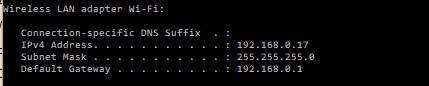
اکنون آدرس دو دستگاه در شبکه خود دارید. آدرس IPv4 آدرس شبکه رایانه ای است که شما از آن استفاده می کنید و نتیجه پیش فرض دروازه آدرس IP روتر شماست.
نتایج ARP لیستی از تمام آدرس های اختصاص داده شده در شبکه شما را نشان می دهد.
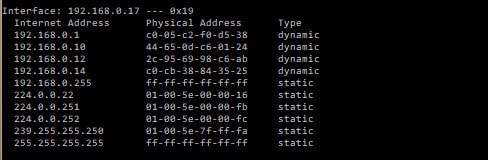
اگر چندین دسته از نتایج را مشاهده می کنید ، به دنبال شماره ای باشید که دارای آدرس IP باشد که به عنوان آدرس IP رایانه شما گزارش شده است در ipconfig نتایج. لیست آدرسهای IP که در زیر مشاهده می کنید تمام آدرسهای دیگری را که در شبکه شما اختصاص داده شده نشان می دهد. بنابراین لیست کامل همه این آدرس ها از جمله آدرس رایانه شما است.
در نتایج ARP که در بالا نشان داده شده است ، می توانید چهار آدرس را مشاهده کنید که دارای برچسب هستند پویا و شش آدرس که به عنوان طبقه بندی می شوند ایستا. اگر به هیچ وجه برای تخصیص آدرس به صورت دستی به دستگاههای موجود در شبکه خود ، هیچ مداخلی انجام نداده اید ، در این صورت تمام قطعات فیزیکی تجهیزات آدرس پویا دارند. آدرس های استاتیک برای روتر شما برای مدیریت استفاده می شود. اولین آدرس موجود در لیست ، آدرس روتر شماست. این باید مطابقت داشته باشد Gateway پیش فرض آدرسي كه در آن ديديد ipconfig نتایج.
در تصاویر موجود در این بخش ، مشاهده می کنید که ipconfig و قوس دستورات آدرس روتر ، آدرس رایانه ای را که از آن دستورات صادر شده است ، و آدرس شبکه چهار دستگاه دیگر که به شبکه متصل شده اند ، فاش کرده اند..
تخصیص آدرس
پیگیری تخصیص آدرس در شبکه شما بسیار مهم است. می توانید دو روش برای اختصاص آدرس IP انتخاب کنید. در یک روش ، که است آدرس IP استاتیک, شما یک آدرس را وارد تنظیمات شبکه هر دستگاه می کنید. هنگام انجام این کار ، باید یک سابقه اصلی از آن اختصاص آدرس ها را داشته باشید و مراقب باشید که آدرس ها را تکرار نکنید.
دومین روشی که می توانید از آن برای اختصاص آدرس استفاده کنید ، روش است آدرس IP پویا سیستم. این سناریو اکنون توسط مدیران شبکه به طور گسترده استفاده می شود. در این سناریو ، هر دستگاه هنگام اتصال به شبکه مجبور است با یک سرور مرکزی تماس گرفته و درخواست آدرس کند. این سرور عمل می کند DHCP سیستم. DHCP مخفف پروتکل تنظیمات میزبان پویا. در اصطلاحات شبکه ، رایانه ای که به یک شبکه متصل است “میزبان” نامیده می شود.
تحت DHCP هیچ وسیله ای به طور دائم آدرس اختصاص نمی یابد. بجای, آدرس ها برای هر دستگاه با “اجاره نامه” اعمال می شوند. این اجاره منقضی می شود و سپس کامپیوتر یا اجاره جدیدی را در همان آدرس دریافت می کند یا اجاره ای در آدرس جدید.
آدرس های پویا یا استاتیک
روش آدرس دهی پویا نسبت به روش اختصاص آدرس آدرس استاتیک به تجهیزات بسیار بیشتری احتیاج دارد. با این حال ، خودکارسازی از روش آدرس استاتیک ساده تر است. اگر شبکه کوچکی دارید ، می توانید به راحتی یک روش ثابت را اجرا کنید. با این حال ، اتوماسیون موجود با سیستم DHCP آن را برای مجریان شبکه های بزرگ جذاب تر می کند.
شبکه ها از اسم های میزبان و همچنین آدرس های IP برای شناسایی دستگاه ها استفاده می کنند. تحت سیستم آدرس پویا ، نام میزبان یکسان باقی می ماند ، اما آدرس IP مرتبط با آن به طور مکرر تغییر می کند. به دلیل تغییرات آدرس ، لازم است نقشه برداری بین نام هاست و آدرس IP که در شبکه های شما نگهداری می شوند ، خودکار کنید سرور نام دامنه. بنابراین ، آدرس دهی پویا به ابزارهای اتوماسیون نیاز دارد. از طرف دیگر ، لازم است برای هر رایانه ، یک دستگاه تلفن همراه و چاپگر متصل به شبکه ، به طور دستی آدرس اختصاص دهید برای مدیران شبکه های بزرگ بسیار وقت گیر است.
با رشد یک شبکه کوچک ، ضبط تخصیص آدرس های IP باید کاملاً کنترل شود. هرگونه تغییر در لیست آدرس های اختصاص داده شده می تواند منجر به بروز بلایای شبکه شود. بنابراین ، شما به ابزارهایی برای نظارت بر تخصیص آدرس IP حتی در شبکه های کوچک نیاز دارید.
DDI
یک سیستم آدرس دهی پویا تمام عیار به سه عنصر نیاز دارد ، که با اختصار “DDI.”دو Ds در آن مخفف نشان دهنده DNS و DHCP؛ “من” مخفف است مدیریت آدرس IP, که غالباً مخفف آن است IPAM. این سه گانه ضروری است زیرا سرور DNS هر وقت سرور DHCP آدرس جدیدی اختصاص می دهد باید به روز شود. برای بررسی آدرسهای موجود در شبکه و مطابقت با وضعیت فعلی تا سوابق موجود در سرور DHCP ، مدیر آدرس IP مورد نیاز است..
نتایج اسکن IP بهبود یافته است
یک اسکنر آدرس IP فقط می خواهد همان اطلاعاتی را که از دستور arp به دست می آورید کم و بیش به شما بدهیم. چند ابزار اسکنر آدرس IP وجود دارد که می توانند کمی اطلاعات اضافی به آن اضافه کنند و آنها را با فرمت جذاب تری ارائه دهند. آ ابزار اسکنر خوب همچنین باید به شما امکان دهد نتایج را در یک فایل ذخیره کنید بنابراین اگر به جایی برسید که این توابع به دور از روتر مدیریت شوند ، می توانید میزان استفاده از آدرس IP را با گذشت زمان مقایسه کرده و یا استفاده از آدرس را با سرور DNS و سرور DHCP خود آشتی دهید..
بیشتر اسکنرهای آدرس IP فقط یک دستور جلویی را به آن فرمان arp که خودتان امتحان کرده اید اضافه می کنند. یک روش جایگزین از ابزاری به نام پینگ استفاده می کند و فرمان را بارها و بارها اجرا می کند تا ببیند کدام آدرسها پاسخ می دهند. این دسته از نرم افزارها نامیده می شوند ابزار رفت و برگشت پینگ.
اسکنر آدرس IP
اگر یک ابزار فقط شبکه را جارو می کند و آدرس های فعلی را لیست می کند ، به طور دقیق ، اسکنر آدرس است. اگر یک شبکه کوچک با آدرس های IP استاتیک دارید ، ممکن است لیستی از آدرس های IP که در حال حاضر در شبکه استفاده می شوند ، تمام آدرس های مورد نیاز شما باشد.
وظیفه اصلی اسکن آدرسهایی که اکنون استفاده می شوند این است مسئولیت مدیریت شبکه لازم است زیرا این امکان را برای شما فراهم می کند که اتصالات غیرمجاز را بررسی کنید. امیدوارم سیستم امنیتی شبکه شما به اندازه کافی جامع باشد که خارج از کشور نتوانند فقط به آن وصل شوند و خود را به یک آدرس بلااستفاده اختصاص دهند. با این حال ، فقط برای اطمینان, اسکن های دوره ای شبکه باید انجام شود. اگر سیستمی را کار می کنید که به هر کسی امکان برقراری ارتباط مانند روتر وای فای BYOD را برای استفاده شخصی کارمندان فراهم می کند ، بهتر است آدرس دستگاههای متصل به شبکه را بررسی کرده و از آنها یادداشت کنید.
برای اینکه بتوانید از نوع اطلاعاتی که می توانید از یک اسکنر آدرس IP یا یک ابزار جارو Ping بدست آورید ، به این دو ابزار نگاهی بیندازید:
اسکنر IP عصبانی

این اسکنر IP رایگان قابل نصب است پنجره ها, لینوکس, و سیستم عامل مک. اسکنر از طیف وسیعی از آدرسهای IP به عنوان پارامتر جستجو انتظار دارد ، اما اگر فقط دامنه بسیار گسترده ای را وارد کنید ، دیگر نیازی به نگرانی از دیدن لیستی از آدرس های بلااستفاده ندارید زیرا این ابزار فقط آدرسهایی را نشان می دهد که در حال استفاده هستند.
خروجی اسکن آدرس IP هر دستگاه را در شبکه نشان می دهد, همراه با نام میزبان و مخاطب زمان پاسخ. همچنین می توانید گزینه های هر دستگاه را ببینید آدرس MAC و لیستی از آن پورت های باز. خروجی را می توان در ذخیره کرد متن, CSV, یا XML قالب ها.
SolarWinds Ping Sweep (امتحان رایگان)
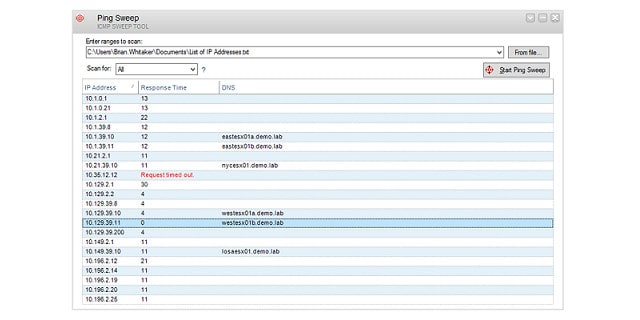
برای دیدن چگونگی الف ابزار رفت و برگشت پینگ شما می توانید امتحان کنید SolarWinds Ping Sweep عملکرد. ابزار روی آن کار می کند پنجره ها و یک رابط گرافیکی دارد. قبل از شروع جابجایی باید دامنه آدرس را وارد کنید. نتایج یک رفت و برگشت هر کدام را نشان می دهد آدرس آی پی در حال استفاده ، نام میزبان از آن دستگاه و زمان پاسخ برای آن گره می توانید نتایج را در ذخیره کنید متن, CSV, یا HTML قالب.
متأسفانه ، این ابزار رایگان نیست. این بخشی از بسته نرم افزاری بسیار بزرگ با بیش از 60 ابزار است ، به نام مجموعه ابزار مهندس. مجموعه ابزار کمی گران است ، اما با تمام ابزارهای مدیریت شبکه که می خواهید به آنها نیاز دارید ، بسته بندی شده است. می توانید بسته را در a امتحان کنید محاکمه رایگان 14 روزه.
مهندس SolarWinds ToolsetDownload آزمایشی رایگان در SolarWinds.com
بیشتر خواندن: 10 بهترین ابزار و نرم افزار Ping Sweep
اسکنر بندر SolarWinds (ابزار رایگان)
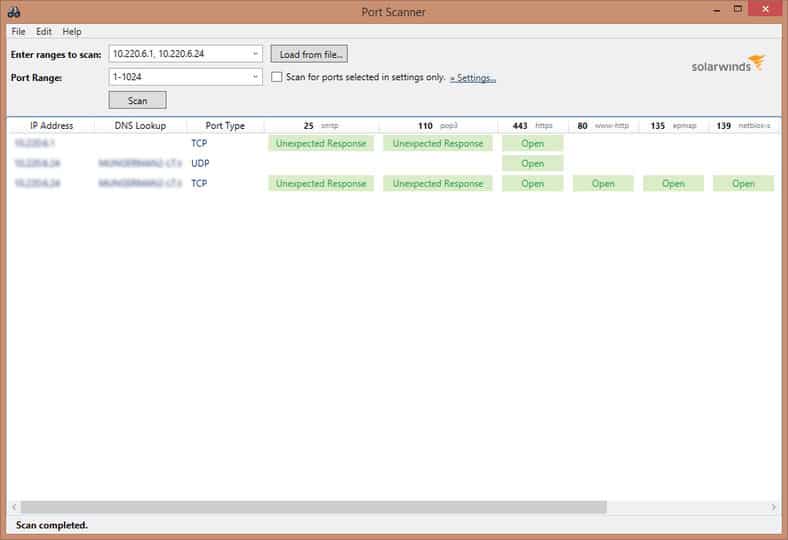
اسکنر بندر SolarWinds هست یک اسکنر آدرس IP که به کاربران امکان اسکن آدرس های IP در شبکه خود را می دهد. اسکن ها را می توان از طریق … رابط کاربر گرافیکی (GUI) یا خط فرمان.
اسکن هستند چند رشته ای برای اطمینان از یافتن آدرس های IP به سرعت. هنگام اجرای جستجو می توانید وارد کنید نامهای میزبان, دامنه آدرس IP, و محدوده بندر برای تعیین اینکه چه اطلاعاتی روی صفحه نمایش داده می شود. پس از انجام اسکن ، لیستی از آدرسهای IP روی صفحه نمایش داده می شود.
در کنار آدرس های IP ، می توانید مشاهده کنید TCP و UDP نکته ها (باز کن, بسته و فیلتر شده) با آدرس های IP مرتبط است. در عمل ، این امر به شما امکان می دهد وضعیت این پورت ها را بررسی کنید تا مطمئن شوید شبکه امن است.
قادر به بررسی آدرسهای IP و وضعیت درگاه در کنار هم ، به شما امکان می دهد IP های خود را همزمان با نظارت بر آسیب پذیری های امنیتی ، مدیریت کنید. شما همچنین می توانید ببینید نام میزبان, آدرسهای MAC, و سیستم های عامل دستگاههای متصل.
برای آسانتر کردن جستجوهای بعدی ، می توانید پیکربندی های اسکن را ذخیره کنید. به همین ترتیب ، هنگامی که اسکن را تمام کردید ، می توانید نتایج را به عنوان نتیجه صادر کنید XML, CSV, یا برتری داشتن فایل. قادر به صرفه جویی در تنظیمات و نتایج نظیر این باعث می شود که اسکن در حال اجرا و تغذیه نتایج آنها بسیار ساده تر شود.
به عنوان یک راه حل اسکن بندر, اسکنر بندر SolarWinds مناسب برای سازمان هایی است که نیاز به یک راه حل اسکن IP برای نگهداری سریع و کم دارند. گزینه استفاده از رابط کاربری گرافیکی یا خط فرمان باعث می شود این برنامه بدون توجه به اینکه ترجیح می دهند در دسترس کاربران باشد. بهتر از همه, اسکنر بندر SolarWinds به عنوان یک موجود است ابزار رایگان.
SolarWinds Port ScannerDownload 100٪ ابزار رایگان
ابزارهای IP آدرس ردیاب
یک سطح از اسکن است ردیابی. یک ردیاب IP هنگامی که یک آدرس IP اختصاصی کاهش یابد یا بی پاسخ باشد ، مشاهده می شود. این وضعیت در یک شبکه کوچک بسیار نادر است ، اما یک بار جداگانه را نصب کنید سرور DHCP, آدرس های IP کاهش یافته یا تغییر یافته تبدیل به یک مسئله بزرگ می شوند. اگر سعی می کنید آدرس IP خود را بدون سرور اختصاص دهید ، قصد دارید تا به پایان برسید آدرس های تکراری و خطاهای DNS, بنابراین همه چیز خیلی سریع می تواند بدون ردیاب از دست خارج شود.
هنگامی که شما به تمام وظایف خود برای مدیریت شبکه خود فکر می کنید ، تخصیص آدرس های IP تقریباً به بالای لیست نزدیک است. با این حال ، تعداد کمی از مدیران فکر می کنند که بررسی آدرس های IP را ادامه دهند. نبود قابلیت ردیابی در اکثر شبکه ها می تواند فاجعه را هجی کند. شما به آتش سوزی خاتمه می دهید و سعی می کنید بدانید که چگونه دو دستگاه با همان IP آدرس به پایان رسیدند و تعجب خواهید کرد که چرا به همین دلیل است که یک قسمت از شبکه مسدود می شود.
اینها هستند به مواردی برای پیگیری آدرس بپردازید که باید از آنها پیش بروید. جابجایی آدرس ها باعث ایجاد مشکلات می شود و ممکن است در ابتدا علت اصلی آسیب های شبکه خود را مشاهده نکنید. اجتناب از مسائل مربوط به آدرس شبکه اولین مرحله از روش هوشمندانه تر برای کار کردن است. برای پیشگیری مشاجره و اولویت های مناسب زیر شبکه برای شبکه خود و بسیاری از مشکلات منظم شما ناپدید می شوند.
در اینجا دو گزینه ردیاب آدرس IP است که می توانید به آنها توجه کنید.
ابزارهای اسکن شبکه Paessler PRTG (آزمایش رایگان)
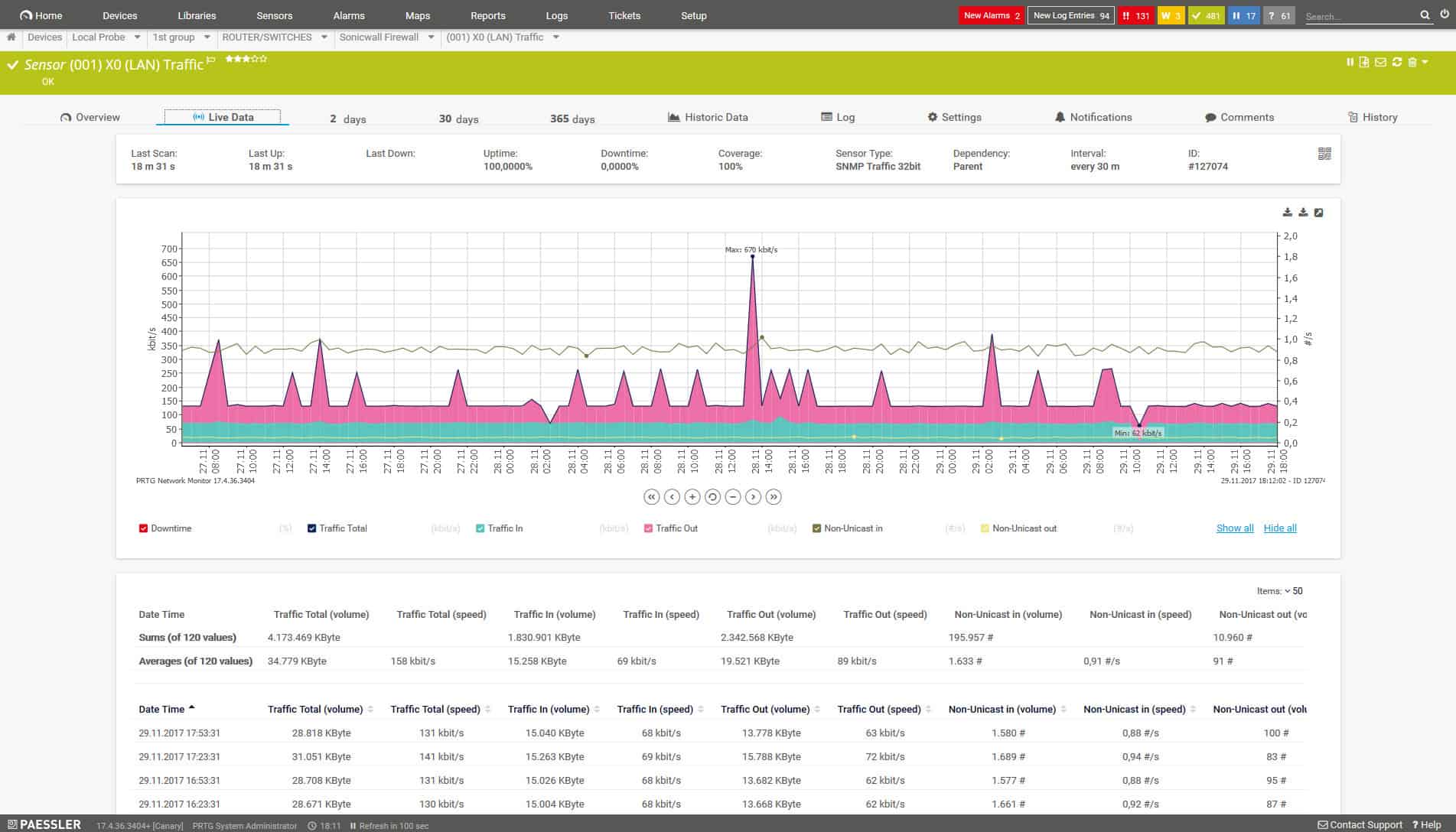
PRTG از جانب پزلر شبکه ترکیبی ، سرور و سیستم نظارت بر برنامه است که از مجموعه حسگرها تشکیل شده است. هر سنسور یک مانیتور جداگانه است. هنگامی که سیستم برای اولین بار نصب می شود شبکه را برای همه دستگاههای متصل اسکن کنید و آنها را در موجودی لیست کنید.
این مانیتور آدرس IP فعلی هر دستگاه را لیست می کند. همانطور که روند کشف شبکه است یک روند مداوم, هنگامی که هر وسیله ای به شبکه اضافه می شود یا از آن خارج می شود ، متوجه می شود که تغییرات موجودی تجهیزات را نشان می دهد. همچنین هر زمان که آدرس IP دستگاه در مقابل تغییر یابد ، موجودی و تمام صفحه های مانیتور آن را به روز می کند.
PRTG است صرفاً یک سیستم نظارت, بنابراین هیچ ویژگی DDI مانند مداخلات DHCP یا DNS را ندارد و شامل درگیری های آدرس نمی شود. به همین دلیل PRTG در اینجا به عنوان طبقه بندی می شود اسکنر آدرس IP و یک ردیاب آدرس IP نیست.
نتایج آدرس IP که توسط سیستم کشف شبکه تولید می شود در بسیاری از صفحه نمایش PRTG ظاهر می شود. سنسورهای دیگر درک عملکرد دستگاه هایی که هر آدرس Ip نشان می دهد را تقویت می کنند. به عنوان مثال ، وجود دارد یک سنسور پینگ در بسته بندی گنجانده شده است که زمان گردشی بسته ای را که از طریق شبکه به آن دستگاه ارسال می شود ، آزمایش کند.
PRTG نرم افزاری در محل است و روی آن نصب می شود سرور ویندوز. Paessler برای سیستم در باندهای حسگر فعال شارژ می کند. به هر مشتری همان بسته ارسال می شود ، که شامل تمام سنسورها است. سپس مشتری تصمیم می گیرد که کدام حسگرها را روشن کند ، تا مبلغی که برای آن پرداخت شده است. نرم افزار است تا 100 حسگر رایگان برای استفاده. پرداخت مشتری همچنین 100 حسگر اول را به صورت رایگان دریافت می کند. Paessler ارائه می دهد محاکمه رایگان 30 روزه PRTG با سنسور نامحدود.
Paessler PRTG Tools Skanning NetworkDownload 30 روز آزمایشی رایگان
SolarWinds IP Tracker (دانلود رایگان)
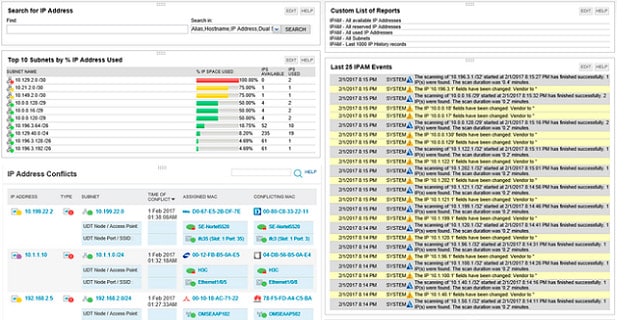
SolarWinds با معاملات بسیار بهتر عمل می کند ردیاب IP از آنچه با آن دارد پینگ رفتگر ابزار ، زیرا این ابزار مستقل کاملاً رایگان است. نصب نرم افزار پنجره ها.
این ابزار قادر به تشخیص غلط آدرس IP است که منجر به تکثیر می شود. یکی از کمبود خدمات این است که قادر به هماهنگی مستقیم با سرور DHCP یا سرور DNS نیست. با این حال ، این عملکرد فقط از یک مدیر آدرس IP و عملکرد انتظار می رود مدیر آدرس IP SolarWinds اگر این نوع پوشش مورد علاقه شما باشد ، تمام این وظایف را تحت پوشش خود قرار می دهد.
مدیر IP آدرس SolarWinds محاکمه رایگان را در SolarWinds.com بارگیری کنید
MyLANViewer

MyLANViewer است رایگان برای استفاده و ادامه می یابد پنجره ها. ابزار شبکه را اسکن می کند و سپس تمام دستگاه های کشف شده در a را لیست می کند رابط کاربری گرافیکی. این لیست کمی شبیه به ساختار دایرکتوری ویندوز اکسپلورر سازماندهی شده است. هر گره در لیست نتایج می تواند گسترش یابد تا نشانگر دستگاه باشد آدرس آی پی, آدرس MAC, سیستم عامل, گروه کاری, و زمان پینگ.
این ابزار توجه خود را به سیستم و اراده می کند اگر دستگاه جدیدی به شبکه وصل می شود ، به شما اطلاع دهید. همچنین می تواند دستگاههای مخفی و سرورهای سرکش DHCP را شناسایی کند. بنابراین ، این مانیتور مداوم آدرسهای IP به عنوان یک ابزار امنیتی عمل می کند.
مدیریت آدرس IP (IPAM)
شبکه های بزرگ نیاز دارند مدیریت آدرس IP سیستم برای آشتی DHCP و DNS با واقعیت آدرسهای IP که در واقع در شبکه استفاده می شوند را ضبط می کند. اسکن IP شبکه عنصر اصلی مدیریت IP است. اگر تازه راه اندازی یک شبکه کوچک و کوچک هستید, اسکن آدرس IP باید تمام موارد مورد نیاز شما باشد. با رشد شبکه شما ، باید به ردیابی آدرس IP و استفاده از مدیر آدرس IP بروید.
مدیر آدرس IP (IPAM) وظایف ضروری است زیرا بسیاری از دستگاه هایی که به آنها آدرس اختصاص داده شده است قبل از انقضای اجاره نامه از شبکه خاموش یا قطع می شوند. در این سناریوها, مراحل ترک مجوز آدرس همیشه انجام نمی شود. بنابراین ، سرور DHCP معتقد است که وقتی آدرس واقع نمی شود ، آدرس مورد استفاده قرار می گیرد. وقتی دستگاهی که یک آدرس را رها کرده است دوباره متصل شد ، به جای اینکه فقط با آدرسی که قبلاً داشت ادامه داد ، به طور خودکار مراحل درخواست آدرس را طی می کند.. ابزار IPAM باید با سرور DHCP در تعامل باشد تا آدرسهای رها شده از فهرست تخصیص را حذف کرده و در استخر در دسترس قرار دهد. مدیر آدرس IP همچنین برای بروزرسانی سوابق هنگام تغییر آدرس های IP ، باید با سرور DNS ارتباط برقرار کند.
اسکنر آدرس IP SolarWinds (امتحان رایگان)
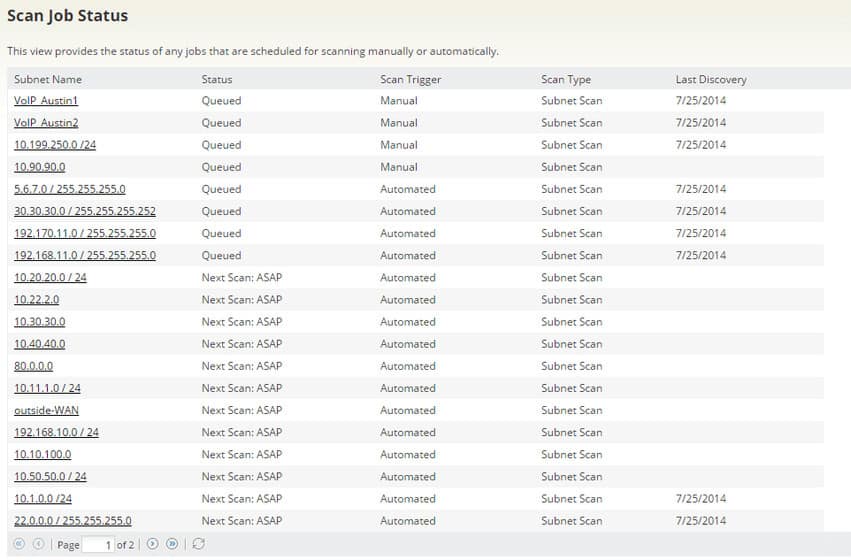
SolarWinds تولید می کند مدیر آدرس IP (IPAM), که یک اسکنر آدرس IP را ادغام می کند. با استفاده از این بسته ، شما امکان ردیابی آدرس IP بهتری را بدست می آورید زیرا بسیاری از فرایندهای دستی را که معمولاً برای دستیابی به آنها نیاز دارید را خودکار می کنید تا تمام مشکلات آدرس دهی به طور کامل حل شود.
یک سیستم مدیریت کامل IP باید با سیستم ادغام شود DHCP سرور و DNS سرور سرور DHCP قبل از اختصاص آنها باید با بانک اطلاعات IPAM آدرس های موجود را بررسی کند. ورودی های سرور DNS که نقشه بین آدرس های IP و نام های میزبان منقضی می شوند با پایان یافتن اجاره نامه آدرس و آدرس های جدید جایگزین می شوند. این هماهنگی بین DHCP ، DNS و IPAM “DDI.IPAM SolarWinds یک راه حل کامل هماهنگی DDI است. اگرچه این ابزار شامل سرور DHCP یا سرور DNS نیست ، اما برای اطمینان از سازگاری آدرس ، با آن دو سیستم هماهنگ خواهد شد.
اسکنر آدرس IP SolarWinds توابع ICMP Ping و SNMP را برای جمع آوری تمام داده های مربوط به آدرس ترکیب می کند, از جمله آدرس MAC و نام میزبان هر گره در شبکه و همچنین آدرس IP آن. این سرویس بطور خودکار در پس زمینه اجرا می شود و نیازی به مداخله دستی ندارد. اسکنر همچنین تمام استخرهای آدرس را به روز می کند تا آدرسهای تازه موجود را نشان دهد و تمام آدرس های کشف شده را به صورت اختصاصی علامت گذاری کند. IPAM SolarWinds قادر است با آدرس دهی IPv4 و IPv6 کار کند
گزارش های زنده از جارو آدرس های IP در داشبورد IPAM ظاهر می شود. SolarWinds ابزارهای نظارت بر سیستم خود را بر روی یک پلت فرم مشترک با نام Orion می سازد. IPAM بخشی از این سیستم است و بنابراین می تواند به راحتی با دیگر برنامه های نظارت و مدیریت SolarWinds ادغام شود. مانند همه موارد ، نرم افزار SolarWinds در محل, IPAM بر روی Windows Server نصب می شود. می توانید ابزار را در a بدست آورید محاکمه رایگان 30 روزه.
آدرس IP SolarWinds ScannerDownload آزمایشی 30 روزه رایگان
ManageEngine OpUtils (آزمایشی رایگان)

ManageEngine دو نسخه دارد Oputtils, رایگان نسخه و حرفه ای نسخه در بسیاری از موارد ، نسخه رایگان ابزار مشابه محصول پرداخت شده است ، اما با محدودیت های عملکرد؛ در مورد OpUtils ، این دو نسخه حاوی برنامه های مختلفی هستند.
Free OpUtils شامل موارد زیر است اسکنر شبکه, که وضعیت اتصال / استفاده هر آدرس IP را بررسی می کند. این نیاز اصلی برای هر نوع تمرین ردیابی آدرس IP است. این ابزار چندین گزینه اسکن را ارائه می دهد. اینها اسکن پینگ ، اسکن SNMP ، اسکن آدرس MAC و اسکن DNS است. برای شروع برنامه باید یک دامنه یا لیستی از آدرسهای IP را وارد کنید تا بتوانید این اسکن را اسکن کنید ، اما اگر نمی دانید از کدام آدرس ها توسط سرور DHCP استفاده می شود ، می توانید فقط وسیع ترین محدوده ممکن را وارد کنید.
نسخه حرفه ای OpUtils بهم پیوسته است یک راه حل IPAM با نقشه گیر درگاه سوئیچ. IP Address Manager ابزاری بسیار جامع تر است که شبکه اسکنر در نسخه رایگان OpUtils ارائه می دهد.
IPAM ابزاری مفید برای بررسی استفاده فعلی آدرس های IP در شبکه شما است. این آدرسهایی را نشان می دهد که در حال استفاده در سرور DHCP شما هستند ، اما دیگر فعال نیستند. این باعث می شود آدرس های رها شده به استخر آدرس های موجود به DHCP برگردانده شود.
اگر پیاده سازی کنید آدرس دهی زیر شبکه در شبکه شما ، IPAM OpUtils شما را از خستگی استخر آدرس هشدار می دهد. همچنین می تواند شما را از طریق تغییر اندازه اندازه های زیر شبکه خود راهنمایی کند تا استخر آدرس آدرس شبکه را برای آن دسته از شبکه هایی که نیازهای بیشتری دارند گسترش دهند. این ابزار می تواند با آن تعامل و به روز شود مایکروسافت DHCP سرورها و دایرکتوری فعال.
OpUtils اجرا می شود سرور ویندوز و لینوکس. میتونی به دستش بیاری یک محاکمه رایگان 30 روزه نسخه حرفه ای ابزار.
ManageEngine OpUtilsDownload آزمایشی 30 روزه رایگان
بیشتر خواندن: راهنمای قطعی DHCP
IP موجود در شبکه شما را نشان می دهد. این اطلاعات شامل آدرس IP و آدرس MAC دستگاه ها است. با استفاده از این اطلاعات ، می توانید دستگاه هایی را که در شبکه شما وجود دارند شناسایی کنید و مشکلات شبکه را عیب یابی کنید. تخصیص آدرس در شبکه های کوچک ، استفاده از DHCP برای تخصیص آدرس IP به دستگاه ها مناسب است. اما در شبکه های بزرگتر ، استفاده از DDI (DNS ، DHCP ، IPAM) برای مدیریت آدرس ها و تخصیص آنها به دستگاه ها بهتر است. آدرس های پویا یا استاتیک ، بسته به نیاز شما ، می توانند به دستگاه ها اختصاص داده شوند. با استفاده از ابزارهای اسکنر و ردیاب آدرس IP ، می توانید آدرس های IP دستگاه های متصل به شبکه خود را پیدا کنید و مشکلات شبکه را عیب یابی کنید. برخی از بهترین ابزارهای اسکنر و ردیاب آدرس IP شامل ترمینال یا خط فرمان ، اسکنر IP عصبانی ، SolarWinds Ping Sweep ، اسکنر بندر SolarWinds ، ابزارهای اسکن شبکه Paessler PRTG ، SolarWinds IP Tracker و MyLanViewer هستند. با استفاده از این ابزارها ، می توانید به راحتی آدرس های IP دستگاه های متصل به شبکه خود را پیدا کنید و مشکلات شبکه را عیب یابی کنید.